laupäev, 15. detsember 2012
Kodutöö - video
Rühmatööna koostasime õpikeskkondade aines video.
Filmisin algklasside tundi arvutiklassis. Töötlesin videot Movie Maker programmiga, lisasin alguse ja lõputiitrid.
Video asub siin:
teisipäev, 27. november 2012
Kodutöö 2.osa - multitrack töötlus
Audacity abiga lugesin sisse väikese uudisejupi, töötlesin seda efektidega, lisasin mõned vabad helifailid ja saadud faili avaldasin Podomatic keskkonnas. Siin see on, nimeks kuldoravad, pikkuseks ca pool minutit:
pühapäev, 25. november 2012
4. ülesanne - tähestik
4. ülesanne - tähestik
I osa kodutööst: oma häälega loetud tähestiku koos mänguga saab kätte aadressil:
https://www.dropbox.com/sh/e8x025r6yh76yn4/2j8Veg6K5n
Tähestiku lugesin sisse Audacity programmiga ja tükeldasin siis osadeks juhendi järgi.
I osa kodutööst: oma häälega loetud tähestiku koos mänguga saab kätte aadressil:
https://www.dropbox.com/sh/e8x025r6yh76yn4/2j8Veg6K5n
Tähestiku lugesin sisse Audacity programmiga ja tükeldasin siis osadeks juhendi järgi.
neljapäev, 8. november 2012
4. ülesanne
Ülesanne: http://digitaalnemeedia.wordpress.com/2012/11/07/4-nadala-ulesanne/
1) Salvestada järjest ühte faili terve Eesti tähestiku jagu tähti! Puhastada, soovi järgi töödelda ja siis jagada see tähe kaupa üksikuteks mp3 failideks!
Õpetus, kuidas pikka heliklippi mugavalt osadeks jaotada: http://www.cs.tlu.ee/~rinde/mm_materjal/pdf/audacity_heliklipi_jagamine_labelitega.pdf
2) Luua heliklipp, milles kombineerite oma kõnet, taustamuusikat ja ehk veel mingeid klippe. Kas loete luulet, reklaamite midagi, selgitate mõnda loodusnähtust vms. Mida kooliga seotum, seda parem! Ehk siis multitrack töötlus!
Tähtaeg 28.11. Viimane kontakttund on 2.12.2012
1) Salvestada järjest ühte faili terve Eesti tähestiku jagu tähti! Puhastada, soovi järgi töödelda ja siis jagada see tähe kaupa üksikuteks mp3 failideks!
Õpetus, kuidas pikka heliklippi mugavalt osadeks jaotada: http://www.cs.tlu.ee/~rinde/mm_materjal/pdf/audacity_heliklipi_jagamine_labelitega.pdf
2) Luua heliklipp, milles kombineerite oma kõnet, taustamuusikat ja ehk veel mingeid klippe. Kas loete luulet, reklaamite midagi, selgitate mõnda loodusnähtust vms. Mida kooliga seotum, seda parem! Ehk siis multitrack töötlus!
Tähtaeg 28.11. Viimane kontakttund on 2.12.2012
laupäev, 3. november 2012
4. kontakttund - Helitöötlus
http://digitaalnemeedia.wordpress.com/2012/10/31/4-kontakttund-helitootlus/
Andrus Rinde
Andrus Rinde
- Heli on õhu või muu meediumi võnkumine, mis saab põhjustada kuulmisnärvide kaudu aistingu.
- Hääl on kõris tekitatav ja suus kuuldavale toodav heli.
- Akustiline signaal on andmeid kandvast helist koosnev signaal.
- Kõne on hääle mustrid vaadeldavas loomulikus keeles või selliseid mustreid simuleerivad akustilised signaalid.
- Võnkekõvera osa, mis algab keskjoonest, läbib laine maksimumpunkti, miinimumpunkti ja lõppeb taas keskjoonel, nimetatakse tsükliks (cycle).
- Tsükli ajalist kestust nimetatakse perioodiks (period).
- Võnkekõvera puhul räägitakse ka faasist (phase).
- Sagedus (frequency) on termin, mis väljendab tsüklite arvu ajaühikus. Sageduse mõõtühikuks on Herts (Hz).
- Tavaline inimene kuuleb helisid 20 Hz kuni 17 kHz
- Kõige tundlikum on inimese kuulmismeel sagedusvahemikus 2000 – 4000 Hz.
- Mehed suudavad laulda isegi nii madala häälega, mille sagedus on 60 Hz, naishääl võib lauldes küündida sageduseni 12000 Hz. Inimese kõne sagedus jääb tavaliselt 5 kHz piiridesse.
- Enamuse telefonivõrkude edastatava heli sagedusulatus on vahemikus 280 Hz – 3300 Hz.
- Inimese kõne põhitooni sagedus jääb meestel tüüpiliselt vahemikku 85 – 155 Hz, naistel vahemikku 165 – 255 Hz
- Helikõrgus - Muusikas tähendab helikõrgus (pitch) noodi tajutud sagedust.
- Tämber (timbre) on heli omadus, mis viitab tema kvaliteedile.
- Amplituud on võnkekõvera harja kaugus keskjoonest ja iseloomustab helitugevust. Mida suurem amplituud, seda valjem heli.
- Helitugevuse mõõtmisel mõõdetaksegi tegelikult helivõngete poolt avaldatava surve taset.
- Definitsioon: Kahe signaali suhtelise tugevuse kümnendlogaritmi nimetatakse telefoni leiutaja Alexander Graham Belli järgi Bel: Bel = log10(P2 / P1)
- Kui P1 ja P2 on võrdsed, siis saame väärtuseks 0 dB, kui P2 on kaks korda suurem kui P1, siis saame väärtuseks 3dB, 10 korda tugevamaks muutunud signaali korral saame väärtuseks 10 dB! Eelpooltoodud kahe viiuli näites saame helitugevuse muutuse 3 dB.
- Komplekssemad võnked saadakse erinevate võngete liitmisel. Võngete liitmisel saadakse uus võnge, mille amplituud saadakse igal ajahetkel komponentide amplituudide liitmisel. - kahe hea kvaliteediga heli kokkupanemisel ei pruugi tulla head tulemust!
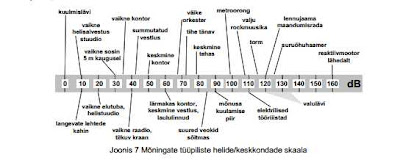
- Diskreetimissagedus (sampling rate, sample rate) on tähtsaim digitaalse helisalvestuse parameeter. Diskreetimissagedus määrab mitu korda sekundis heli võnkeamplituudi hetkeväärtust salvestatakse. Mõõtühikuks on loomulikult Hz. Traditsiooniliselt on arvutites kasutusel standardid 11025 Hz (11025 korda sekundis, 11,025. kHz ehk lühidalt öeldes 11kHz), 22050 Hz (lühidalt öeldes 22 kHz) ja 44100 Hz (lühidalt öeldes 44,1 kHz).
- Diskreetimissuurus (sampling size, sampling resolution või isegi sample format) määrab kui palju andmeid kasutatakse võnkeamplituudi salvestamiseks igal ajahetkel. Mida rohkem andmeid, seda rohkem on erinevaid variante võnkeamplituudi kirjeldamiseks ja seda realistlikum tuleb salvestus, seega on diskreetimissuurusel otsene mõju salvestuse loomulikkusele. Kasutusel on standardid 8 bitti (kassett), 16 bitti (CD plaadilt), 24 bitti (DVD audio) ja isegi 32 bitti.
Praktiline töö Audacity programmiga, heli salvestamine ja töötlemine.
neljapäev, 1. november 2012
Digimeedia - screencasti loomine
3. ülesanne
1. Looge üks screencast, mida on teile või kellelegi teisele vaja.
Tegin programmi Screencast-O-Matic abiga juhendi, kuidas lisada Google Chrome laiendusi.
Aadressil http://screencast-o-matic.com/ asuva programmi Screencast-O-Matic saab alla laadida ja arvutisse salvestada, kui vajutada avalehel nupule "Start Recording". Avanevas aknas vajutada "Download+Install". Edasi on mugav oma arvutist programmi kasutada. Kuna eelmises kontakttunnis juba tegime programmiga mõned näited, siis oli keskkond tuttav.
Valisin tutvustamiseks Chrome lisade paigaldamise ja näitasin lühidalt Quick Markup kasutamist.
Kõige raskem oli minu jaoks teksti peale lugemine. Pidin mitu korda uuesti alustama ja päris rahule saadud tulemusega ei jäänudki. Tekst peaks olema enne valmis kirjutatud, siis on esitus ladusam. Video pikkus tuli 6 minutit ja 48 sekundit.
2. Laadige screencast Youtube keskkonda.
Mul oli varem YouTube konto olemas ja Screencast-O-Matic lubas saadud video otse YouTube laadida. See võttis aega umbes 10 minutit.
3. Lisage Youtube keskkonnas subtiitrid või selgitavad tekstid või hotspotid.
Lisasin juhendile pealkirja "Google Chrome rakendused" ja Creative Commonsi litsentsi.
Tegelikult tahtsin Screen Capture vidinat tutvustada, aga seda ei saanud koos Screencast-O-Matic-ga kasutada. Screen Capture on minu jaoks loogilisem vidin ja tehtud ekraanipilti saab salvestada otse pildifailiks.
4. Avaldage screencast oma ajaveebis. Kirjutage juurde, kellele screencast mõeldud on ja kuidas kulges tegemise protsess.
Loodan, et juhendist on abi nendele, kes alles alustavad Google Chromega tutvumist.
Tulemus on siin. Tahtsin video oma blogisse vistutada, aga ei leidnud seda kohta üles.
1. Looge üks screencast, mida on teile või kellelegi teisele vaja.
Tegin programmi Screencast-O-Matic abiga juhendi, kuidas lisada Google Chrome laiendusi.
Aadressil http://screencast-o-matic.com/ asuva programmi Screencast-O-Matic saab alla laadida ja arvutisse salvestada, kui vajutada avalehel nupule "Start Recording". Avanevas aknas vajutada "Download+Install". Edasi on mugav oma arvutist programmi kasutada. Kuna eelmises kontakttunnis juba tegime programmiga mõned näited, siis oli keskkond tuttav.
Valisin tutvustamiseks Chrome lisade paigaldamise ja näitasin lühidalt Quick Markup kasutamist.
Kõige raskem oli minu jaoks teksti peale lugemine. Pidin mitu korda uuesti alustama ja päris rahule saadud tulemusega ei jäänudki. Tekst peaks olema enne valmis kirjutatud, siis on esitus ladusam. Video pikkus tuli 6 minutit ja 48 sekundit.
2. Laadige screencast Youtube keskkonda.
Mul oli varem YouTube konto olemas ja Screencast-O-Matic lubas saadud video otse YouTube laadida. See võttis aega umbes 10 minutit.
3. Lisage Youtube keskkonnas subtiitrid või selgitavad tekstid või hotspotid.
Lisasin juhendile pealkirja "Google Chrome rakendused" ja Creative Commonsi litsentsi.
Tegelikult tahtsin Screen Capture vidinat tutvustada, aga seda ei saanud koos Screencast-O-Matic-ga kasutada. Screen Capture on minu jaoks loogilisem vidin ja tehtud ekraanipilti saab salvestada otse pildifailiks.
4. Avaldage screencast oma ajaveebis. Kirjutage juurde, kellele screencast mõeldud on ja kuidas kulges tegemise protsess.
Loodan, et juhendist on abi nendele, kes alles alustavad Google Chromega tutvumist.
Tulemus on siin. Tahtsin video oma blogisse vistutada, aga ei leidnud seda kohta üles.
pühapäev, 28. oktoober 2012
3. kodune ülesanne - Tähtaeg 2. november.
1. Looge üks screencast, mida on teile või kellelegi teisele vaja.
2. Laadige screencast Youtube keskkonda.
3. Lisage Youtube keskkonnas subtiitrid või selgitavad tekstid või hotspotid.
4. Avaldage screencast oma ajaveebis. Kirjutage juurde, kellele screencast mõeldud on ja kuidas kulges tegemise protsess.
5. Kommenteerige vähemalt kahe kaasõppuri screencasti.
3. Lisage Youtube keskkonnas subtiitrid või selgitavad tekstid või hotspotid.
4. Avaldage screencast oma ajaveebis. Kirjutage juurde, kellele screencast mõeldud on ja kuidas kulges tegemise protsess.
5. Kommenteerige vähemalt kahe kaasõppuri screencasti.
laupäev, 20. oktoober 2012
3. kontakttund 20.10.2012
http://digitaalnemeedia.wordpress.com/2012/10/18/3-kontakttund-veebikeskkonnad-slidecast-screencast-video/
Ingrid Maadvere
Teemad: slidecast, screencast, videod veebis
1. Slidecast (slaidivisioon, slaidiviisor) – salvestatud slaidiesitlus, millele on lisatud kommentaarid.
Programmid ja keskkonnad: MS PhotoStory, Slideshare, VoiceThread.
https://voicethread.com/ - konto loomine, oma kodutöö pildid õles laadida ja kommenteerida häälega.
2. Screencast (ekraanivisioon, ekraaniviisor, ekraanisalvestus) – ekraanil toimuva salvestamine.
Programmid ja keskkonnad: Screenr, Jing, GoView, Screen-o-matic, CamStudio, Camtasia, ScreenCastle.
Ülesanne: Loome ekraanisalvestuse programmiga Screen-o-matic (http://koolielu.ee/tools/read/193525).
3. Video
Keskkonnad: Youtube, Vimeo, Wevideo, Magisto, Koolielu
Hariduslikud videod: 100 videosaiti:
http://learni.st/learnings/50059-100-video-sites-every-educator-should-bookmark
Ingrid Maadvere
Teemad: slidecast, screencast, videod veebis
1. Slidecast (slaidivisioon, slaidiviisor) – salvestatud slaidiesitlus, millele on lisatud kommentaarid.
Programmid ja keskkonnad: MS PhotoStory, Slideshare, VoiceThread.
https://voicethread.com/ - konto loomine, oma kodutöö pildid õles laadida ja kommenteerida häälega.
2. Screencast (ekraanivisioon, ekraaniviisor, ekraanisalvestus) – ekraanil toimuva salvestamine.
Programmid ja keskkonnad: Screenr, Jing, GoView, Screen-o-matic, CamStudio, Camtasia, ScreenCastle.
Ülesanne: Loome ekraanisalvestuse programmiga Screen-o-matic (http://koolielu.ee/tools/read/193525).
3. Video
Keskkonnad: Youtube, Vimeo, Wevideo, Magisto, Koolielu
Hariduslikud videod: 100 videosaiti:
http://learni.st/learnings/50059-100-video-sites-every-educator-should-bookmark
teisipäev, 16. oktoober 2012
2. kodutöö - foto töötlemine Paint.Net programmiga
2. ülesanne
Algsed fotod olen ise pildistanud Kuusalu kooli territooriumil. Kuna koolil on kohe tulemas sünnipäev, otsustasin teha sünnipäevakaardi.
Töötlemiseks valisin taustaks koolimaja pildi ja teisele kihile panin pildi kooli maskotiga Rihukas koos direktoriga. Kolmandale kihile lisasin kooli logo öökulliga, mille ümber on kiri "Tarkus on kallim kui kuld".
Maskotiga pildil eemaldasin lasso tööriistaga tausta ja muutsin pilti veidi läbipaistvaks (Layer Properties Blending). Koolipildile rakendasin efekti Artistic - Ink Sketch. Veel parandasin veidi koolimaja katust (Clone Stamp). Neljandale kihile kirjutasin teksti "Palju õnne, kool!" Paigutasin erinevad osad õigetele kohtadele ja ühendasin kihid (Image - Flatten). Lõikasin ära liigsed servad (tööriist Rectangle Select) ja Image - Crop to Selection. Lõpuks vähendasin pildi suurust (Image Resize - Width 1000 pixels).
Saadud tulemuse salvestasin pdn ja jpg formaadis. Siia blogisse lisasin valmis pildi jpg formaadis, pdn-formaadis faili säilitan oma arvutis.
Algsed pildid:

Algsed fotod olen ise pildistanud Kuusalu kooli territooriumil. Kuna koolil on kohe tulemas sünnipäev, otsustasin teha sünnipäevakaardi.
Töötlemiseks valisin taustaks koolimaja pildi ja teisele kihile panin pildi kooli maskotiga Rihukas koos direktoriga. Kolmandale kihile lisasin kooli logo öökulliga, mille ümber on kiri "Tarkus on kallim kui kuld".
Maskotiga pildil eemaldasin lasso tööriistaga tausta ja muutsin pilti veidi läbipaistvaks (Layer Properties Blending). Koolipildile rakendasin efekti Artistic - Ink Sketch. Veel parandasin veidi koolimaja katust (Clone Stamp). Neljandale kihile kirjutasin teksti "Palju õnne, kool!" Paigutasin erinevad osad õigetele kohtadele ja ühendasin kihid (Image - Flatten). Lõikasin ära liigsed servad (tööriist Rectangle Select) ja Image - Crop to Selection. Lõpuks vähendasin pildi suurust (Image Resize - Width 1000 pixels).
Saadud tulemuse salvestasin pdn ja jpg formaadis. Siia blogisse lisasin valmis pildi jpg formaadis, pdn-formaadis faili säilitan oma arvutis.
Algsed pildid:

 | |||||
| Töödeldud pilt |
reede, 21. september 2012
2. kontakttund - fototöötlus
esmaspäev, 10. september 2012
Digitaalse meedia sisutootmine
Haridustehnoloogia magistriõppe aine IFI7059.
Õppejõud Ingrid Maadvere ja Andrus Rinde.
Kursuse materjal asub aadressil http://digitaalnemeedia.wordpress.com/
Esimene kontakttund 9.09.2012.
1. nädala ülesanne:
1. Looge oma ajaveeb ja saatke selle link Ingrid Maadverele ingridmaadvere@gmail.com. TEHTUD
2. Analüüsige ühte piltide töötlemise või jagamise keskkonda https://tricider.com/en/admin/TpgZ/19oLXN. Lisage plusse ja miinuseid Tricideri. Ühte keskkonda võib kommenteerida ainult üks inimene. TEHTUD - pixer.us
3. Looge üks helifail veebis vabalt valitud keskkonnas. Helifailis kirjeldage, kuidas saaksite oma elus või töös helifaile kasutada. Vistutage helifail oma ajaveebi. TEHTUD.
Kommenteerige vähemalt kahe kaasõppuri ajaveebides olevaid helifaile.
Tähtaeg 21. september.
Uurisin pildikeskkonda www.pixer.us ja oma tähelepanekud lisasin Tricideri. Tricider on minu jaoks uus vahend. Saab kasutada ideede genereerimiseks ja plusside-miinuste andmiseks ning hääletamiseks. Ei pea registreerima oma arvamuse saatmiseks.
Atraktiivne pilditöötluskeskkond Picmonkey http://www.picmonkey.com/
Soovitan õpetajatele. Juhend: http://koolielu.ee/tools/read/54987
Helifail, kuidas oma töös helifaile kasutada, salvestatud Podomatic keskkonnas.
Õppejõud Ingrid Maadvere ja Andrus Rinde.
Kursuse materjal asub aadressil http://digitaalnemeedia.wordpress.com/
Esimene kontakttund 9.09.2012.
1. nädala ülesanne:
1. Looge oma ajaveeb ja saatke selle link Ingrid Maadverele ingridmaadvere@gmail.com. TEHTUD
2. Analüüsige ühte piltide töötlemise või jagamise keskkonda https://tricider.com/en/admin/TpgZ/19oLXN. Lisage plusse ja miinuseid Tricideri. Ühte keskkonda võib kommenteerida ainult üks inimene. TEHTUD - pixer.us
3. Looge üks helifail veebis vabalt valitud keskkonnas. Helifailis kirjeldage, kuidas saaksite oma elus või töös helifaile kasutada. Vistutage helifail oma ajaveebi. TEHTUD.
Kommenteerige vähemalt kahe kaasõppuri ajaveebides olevaid helifaile.
Tähtaeg 21. september.
Uurisin pildikeskkonda www.pixer.us ja oma tähelepanekud lisasin Tricideri. Tricider on minu jaoks uus vahend. Saab kasutada ideede genereerimiseks ja plusside-miinuste andmiseks ning hääletamiseks. Ei pea registreerima oma arvamuse saatmiseks.
Atraktiivne pilditöötluskeskkond Picmonkey http://www.picmonkey.com/
Soovitan õpetajatele. Juhend: http://koolielu.ee/tools/read/54987
Helifail, kuidas oma töös helifaile kasutada, salvestatud Podomatic keskkonnas.
Tellimine:
Postitused (Atom)

